电脑内如何使用美图秀秀来为图片添加文字边框
当我们在使用电脑的时候,可以下载美图秀秀来处理图片,那么如果想要使用美图秀秀为图片添加文字边框的话,应如何操作呢?接下来就由小编来告诉大家。
具体如下:
1. 第一步,打开电脑中的美图秀秀应用并进入主页。

2.第二步,进入应用主页后,点击上方的边框选项。

3. 第三步,在边框页面下,点击左侧的文字边框选项。

4. 第四步,在右上角找到打开按钮并点击。

5. 第五步,在弹出的窗口中,找到需要处理的图片,然后点击下方的确定按钮。

6. 第六步,点击确定后,即可将图片导入软件内。

7. 第七步,在右侧选择一个文字边框的样式并点击。

8. 第八步,输入对应的文字内容,然后点击确定按钮。

9. 第九步,点击确定后即可完成文字边框的添加,效果如下图所示。
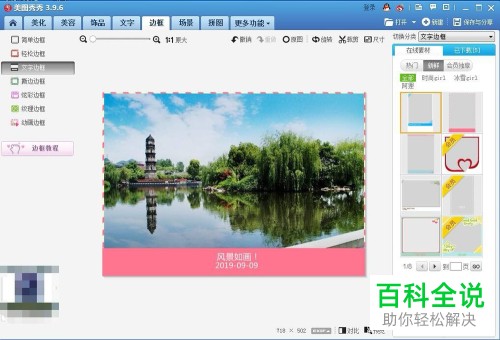
以上就是小编为大家带来的电脑美图秀秀中为图片添加文字边框的方法。
赞 (0)

